Как подписчик Apple Music, вы можете легко слушать Apple Music на авторизованных устройствах в автономном режиме, выбрав «Скачать музыку», чтобы загрузить треки Apple Music. Но если вы хотите наслаждаться Apple Music на неавторизованных устройствах, вам может потребоваться перенести треки Apple Music без DRM на ваши устройства iOS. Для этого вы можете сначала получить треки Apple Music без DRM с помощью TuneFab Apple Music Converter, а затем перенести их на свои устройства iOS с помощью лучшей передачи Apple Music, TuneFab WeTrans. В этом руководстве показано, как легко перенести Apple Music на все ваши устройства iOS простым способом.
Часть 1. Как удалить DRM из музыкальных треков Apple
Шаг 1. Скачать TuneFab Apple Music Converter
TuneFab Apple Music Converter может быть важным инструментом для удаления DRM из Apple Music. Кроме того, он также позволяет вам конвертировать Apple Music в различные аудиоформаты, такие как MP3, AC3, M4R и т. Д., И слушать любые приобретенные аудиокниги iTunes или Audible на обычном MP3-плеере. Поэтому, чтобы удалить DRM, вам нужно нажать любую из кнопок загрузки ниже, чтобы загрузить эту надежную программу.

Шаг 2. Выберите музыкальную дорожку Apple
Запустите его, затем выберите соответствующий список воспроизведения в левом столбце, например «Музыка», «Аудиокнига» и т. д. Когда песни появятся в основном интерфейсе, вы можете выбрать треки, которые хотите слушать на неавторизованных устройствах iOS, установив флажки.

Шаг 3. Выберите формат вывода
После этого вы должны выбрать формат вывода в разделе «Настройки вывода». Как только вы измените выходной формат, другие параметры будут соответственно изменены.

Шаг 4. Нажмите кнопку «Преобразовать».
Теперь нажмите кнопку «Конвертировать», чтобы начать преобразование треков Apple Music. Позже вы можете получить треки Apple Music без DRM в папке назначения, чтобы вы могли перенести их на другие устройства или записать на компакт-диск.

Часть 2. Как перенести Apple Music на все устройства iOS
Теперь вы успешно удалили DRM из Apple Music и можете использовать TuneFab WeTrans для переноса Apple Music со своего компьютера на iPhone, iPad или iPod touch. TuneFab WeTrans — это профессиональная передача Apple Music, обеспечивающая простой способ передачи музыки, видео, фотографий и контактов между устройством iOS и компьютером.
Шаг 1. Загрузить TuneFab WeTrans
Нажмите на кнопку загрузки ниже, чтобы загрузить эту мощную программу на свой компьютер.
Шаг 2. Подключите iPhone к компьютеру
После установки TuneFab WeTrans используйте USB-кабель для подключения вашего iPhone к компьютеру, затем на вашем iPhone появится всплывающее окно с вопросом, доверять ли этому компьютеру, просто нажмите значок «Доверять». После этого вы должны увидеть интерфейс на своем компьютере, как показано ниже.
Шаг 3. Начните с передачи
Сначала нажмите кнопку «Музыка» на левой боковой панели, затем выберите «Музыка» в разделе «Вся музыка». Затем следуйте приведенному ниже методу для переноса треков Apple Music с компьютера на iPhone.
Метод 1: Перейдите к значку «+»> «Добавить файлы», затем выберите песню на своем компьютере и поместите ее на свой iPhone.
Метод 2: Сохраните все песни, которые вы хотите прослушать на iPhone, в папке, затем перейдите к значку «+»> «Добавить папку» и выберите папку.
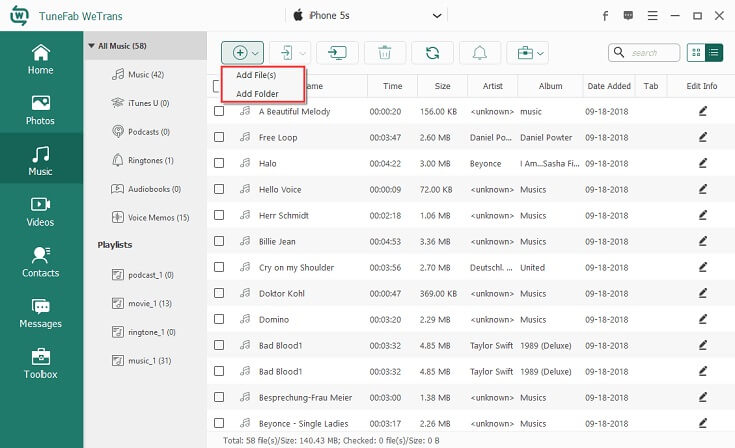
Процесс передачи будет завершен в течение нескольких минут. Пожалуйста, подождите терпеливо во время процесса и держите iPhone подключенным до завершения процесса.
Теплые советы: TuneFab WeTrans также может передавать музыку с устройств iOS на ПК. Если вы хотите сохранить музыку с iPhone на ПК, выполните следующие действия:
Шаг 1. Перейдите в категорию «Музыка», а затем выберите «Музыка» в разделе «Вся музыка».
Шаг 2. Выберите песни, которые вы хотите перенести на ПК, и щелкайте по полям одну за другой. Когда все песни выбраны, вы можете щелкнуть правой кнопкой мыши и выбрать «Экспорт на ПК».
Шаг 3. Все выбранные песни будут сохранены в папке вашего компьютера.
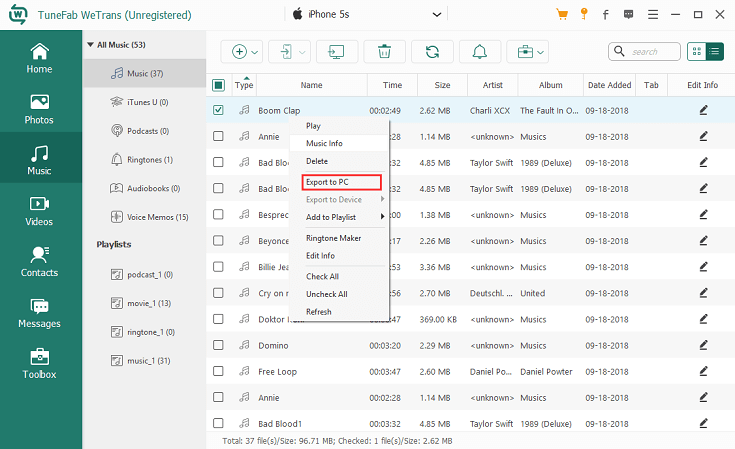
Готово! TuneFab WeTrans — отличная передача, когда речь идет о передаче Apple Music между ПК и устройствами iOS. Теперь вы можете загрузить программное обеспечение и начать передачу музыки!















